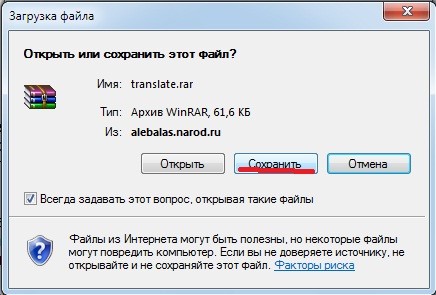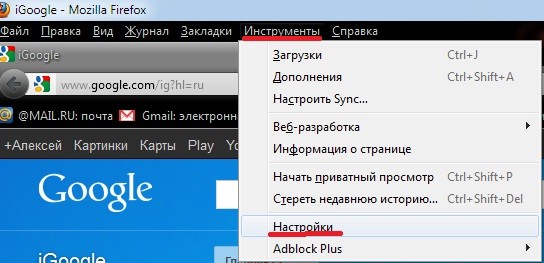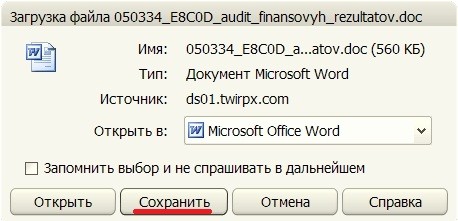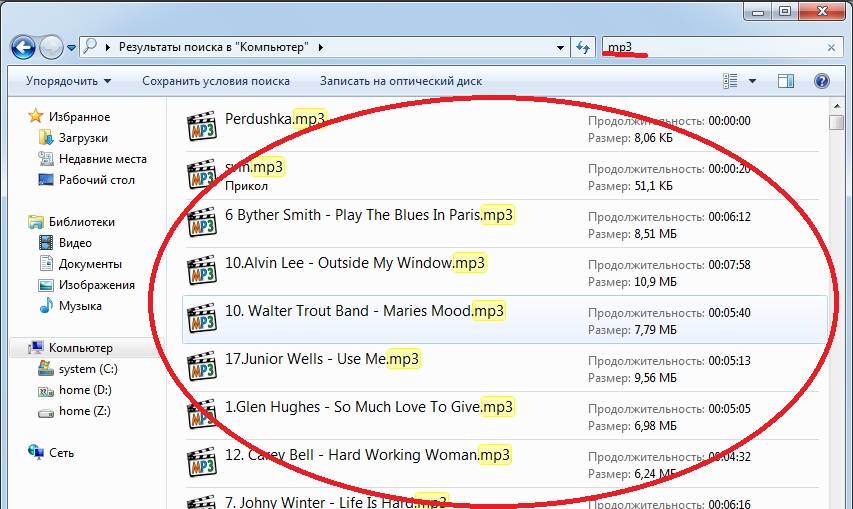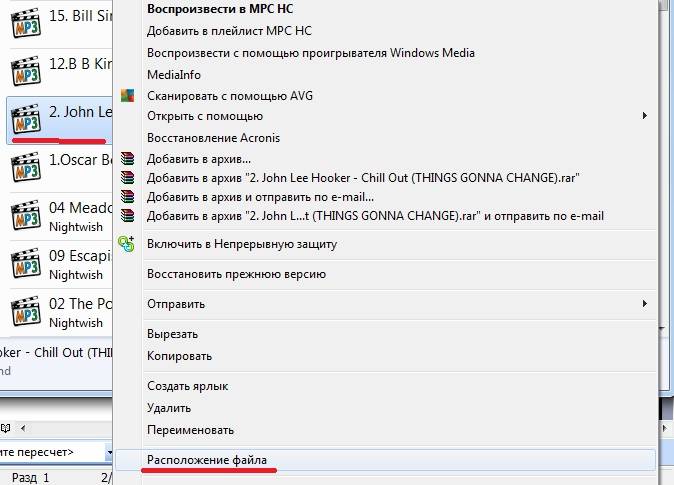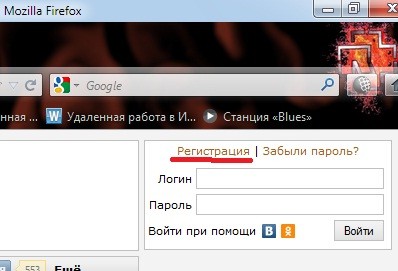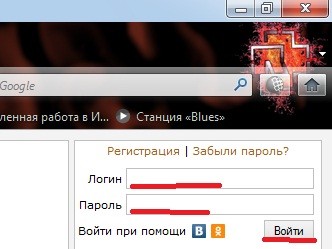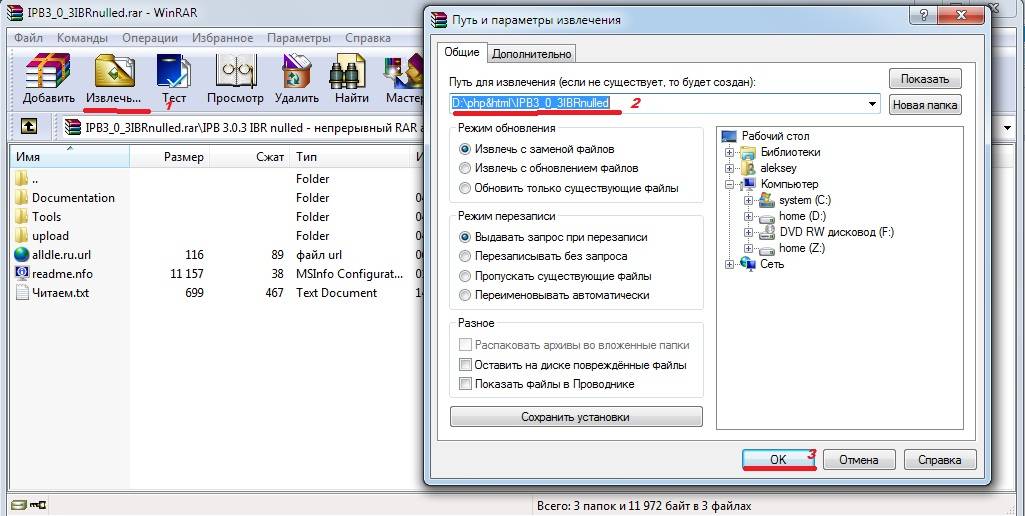-Цитатник
Шесть лет назад Йохан Хьюберс построил полномасштабную копию Ноева ковчега. Нидерландский плотник...
Сохранение дневника LiveInternet на компьютер с картинками. - (16)Сохранение дневника на компьютер с помощью функции экспорта (export) на Liveinternet –...
Как удалить пользователя из Списка друзей. - (33)Как удалить пользователя из Списка друзей Бывает так, что друг оказался не друг. Со...
"Авиадартс" в Крыму: дух захватывает! - (4)В Крыму — азартные авиационные игры Военно-космических сил России. Появление в небе над полуостро...
Крымская Весна Феодосия 2016 - (10)-Рубрики
- Компьютер,телефон (6795)
- Кулинарные рецепты (5800)
- Разное (909)
- Стихи (845)
- Библиотека (703)
- Интернет (655)
- ссылка (638)
- Видео (394)
- ХУДОЖЕСТВЕННЫЕ фильмы (387)
- Документальные фильмы (84)
- 1000 советов автолюбителю (365)
- Изречения, чувства, мысли (355)
- Полезное для себя (330)
- Животные и птицы (288)
- Кроссворды, загадки (277)
- Музыка (239)
- Сделай сам (177)
- Медицина (163)
- Игры (159)
- Фотошоп (155)
- Фотоальбом (152)
- Приколы (147)
- В помощь новичку (135)
- Поздравитель (133)
- Фото (131)
- Кофе,шоколад,чай (126)
- Православие (113)
- Природа (113)
- Юмор (105)
- Подводный мир (97)
- Пожелания (97)
- Флэшки (84)
- Мультфильм (81)
- Развивающие мультфильмы (14)
- Генераторы (71)
- Диеты (67)
- Гороскоп (56)
- Анимации (49)
- FAQ (45)
- Рамки (44)
- Анекдоты (37)
- Плэйкасты (36)
- Схемы (32)
- Открытки (24)
- Мода. Всё для женщин (23)
- Пазлы (21)
- Переводчики (16)
- Крым (15)
- ТV и Радио (15)
- Шрифты (14)
- Картинки (14)
- Рамки с картинками (11)
- Коды (11)
- Эпиграфы (8)
- Политика (5)
- Администрация (3)
-Метки
-Ссылки
-Видео

- Невероятный танец девочки.
- Смотрели: 1949 (45)

- Говорящие котики
- Смотрели: 1007 (26)
-Музыка
- Николай Носков - Снег
- Слушали: 1393 Комментарии: 24
- Max Greger and Fausto Papetti The Shadow of Your Smile
- Слушали: 11836 Комментарии: 23
- Назову тебя облаком - Александр Маршал и Вячеслав Быков
- Слушали: 9619 Комментарии: 5
- Восточные мотивы
- Слушали: 20819 Комментарии: 4
- Тимур Темиров - Если б тебя в этом мире любимая не было
- Слушали: 23907 Комментарии: 14
-Новости
-Всегда под рукой
-
[Этот ролик находится на заблокированном домене]
Добавить плеер в свой журнал
© Накукрыскин
-Поиск по дневнику
-Подписка по e-mail
-Друзья
-Постоянные читатели
-Сообщества
-Статистика
Записей: 21653
Комментариев: 200300
Написано: 252321
Где на компьютере искать скачанные файлы? |
http://www.kurs-pc-dvd.ru/blog/internet/gde-na-kompyutere-iskat-skachannye-fajly.htmlДавайте разберем, где же сохраняют файлы наиболее популярные в наше время браузеры. В качестве примера возьмем браузеры Internet Explorer, Mozilla Firefox и Opera.
Internet Explorer
После нажатия на ссылку перед вами появится всплывающее окно, в котором вам будет предложено открыть или сохранить файл. Нажмите на кнопку «Сохранить».
Скачать файлы
Далее появится окно, в котором вам будет предложено либо сохранить файл в папке «Загрузки» по умолчанию, либо выбрать папку на вашем компьютере. Выберите нужное вам место (в моем случае это диск «D», папка «docs»), и нажмите на кнопку «Сохранить».
Скачать файлы
В данном случае скачанный вами файл будет находится в выбранном вами месте, и найти его не составит труда.
Mozilla Firefox
В случае с этим обозревателем вам следует изначально настроить папку для сохранения файлов на вашем компьютере. Итак, зайдите в меню «Инструменты» – «Настройки».
Скачать файлы
На вкладке «Основные» в меню «Загрузки» либо укажите место на вашем компьютере, куда вы собираетесь сохранять скачанные файлы (следует нажать кнопку «Обзор» и выбрать нужное вам место), либо поставьте галочку на пункте «Всегда выдавать запрос на сохранение файлов». Во втором случае при сохранении файлов программа будет каждый раз спрашивать, куда именно нужно сохранить файл, и вы всегда сможете указать то место на вашем компьютере, где вы сможете без труда его найти.
Сохранить закачку
Opera
После того, как вы щелкните на ссылке, ведущей к скачиваемому файлу, перед вами появится диалоговое окно загрузки. Вам нужно будет нажать на кнопку «Сохранить» и затем указать место на вашем компьютере, где вы сможете легко найти скачанный файл. Последовательность действий, в принципе, та же самая, что и при сохранении файла в Internet Explorer.
Сохранить загрузки
В случае, если вы все же забыли, куда сохранили файл, то можно воспользоваться функцией поиска, встроенной в систему Microsoft Windows. Для этого просто перейдите в «Компьютер» и введите в строке поиска, расположенной вверху справа, имя искомого файла. Если вы не помните точное имя файла, то можно просто ввести расширение (для музыки, например, это будет mp3) и нажать на значок поиска. Компьютер выведет все файлы с искомым расширением и вы сможете найти нужный.
Сохранить загрузки
После того, как вы нашли нужный вам файл, выделите его одним щелчком левой кнопки мыши, а затем щелкните правой кнопкой мыши и в выпадающем меню выберите «Расположение файла». Вас автоматически переместит в папку, где находится найденный файл. Там вы сможете переместить его в удобное вам место.
разархивировать загрузки
Как правило, для скачивания чего либо с сайта нужно сначала на нем зарегистрироваться. Именно эти имя и пароль спрашивают у вас, когда вы хотите скачать файл. Рассмотрим процедуру регистрации на примере сайта http://www.zaycev.net.
Перейдите на сайт, и в правом верхнем углу вы увидите форму. Перейдите по ссылке «Регистрация».
Извлечь файлы
На странице регистрации внимательно заполните все поля, запомнив логин и пароль (их можно указать любые – лишь бы вы запомнили). Адрес электронной почты нужно указывать настоящий, так как на него придет письмо со ссылкой активации. Затем нажмите на кнопку «Зарегистрировать»
Извлечь файлы
Теперь ожидайте прихода письма со ссылкой на ваш электронный адрес, указанный при регистрации. После перехода по ссылке и активации вашей учетной записи на этом сайте, вы можете вернуться на главную страницу. Теперь в верхнем правом углу введите ваше имя и пароль, который вы запомнили при заполнении формы и нажмите на кнопку «Войти». Не забывайте, что данные имя и пароль действуют только для этого сайта. Для скачивания материалов с других сайтов вам придется пройти аналогичную процедуру регистрации.
Извлечь файлы
Для распаковки файлов обычно используется специальная программа – архиватор. Наиболее популярным архиватором считается WinRar, скачать который можно на сайте http://www.win-rar.ru/. После установки архиватора, вам нужно будет только два раза щелкнуть левой кнопкой мыши на архиве, нажать в программе кнопку «Извлечь в…», и указать путь распаковки файлов.
Сохранить закачку
Вот и все. Удачных вам закачек!
| Рубрики: | Компьютер,телефон |
Процитировано 33 раз
Понравилось: 12 пользователям
| Комментировать | « Пред. запись — К дневнику — След. запись » | Страницы: [1] [Новые] |
| Комментировать | « Пред. запись — К дневнику — След. запись » | Страницы: [1] [Новые] |